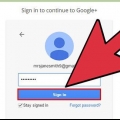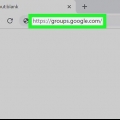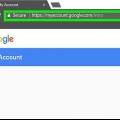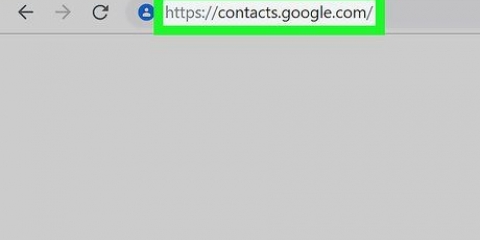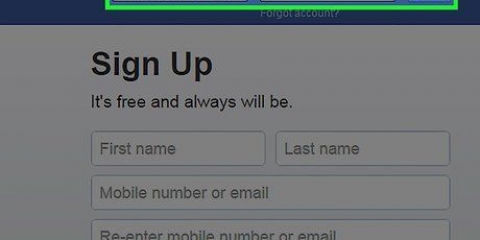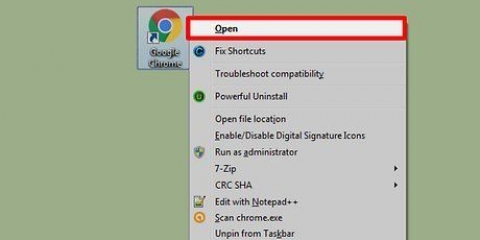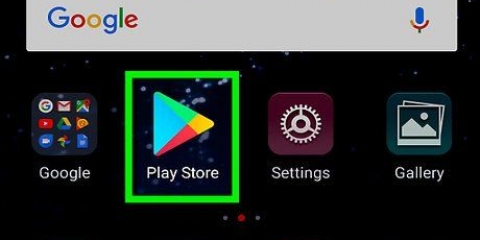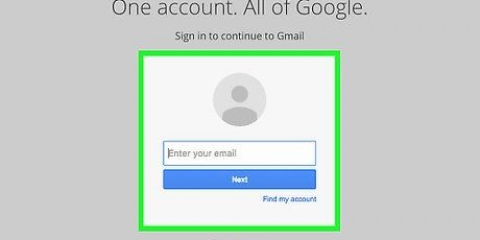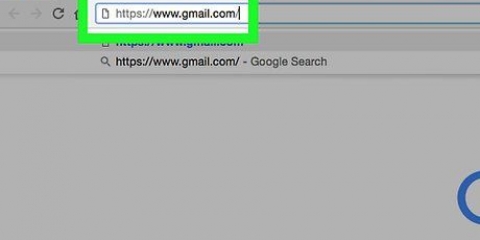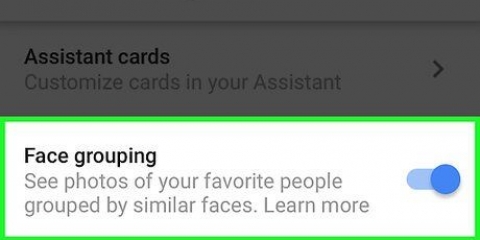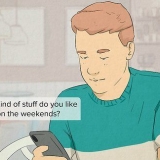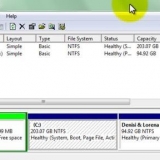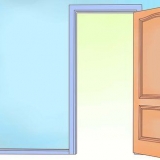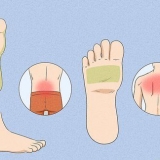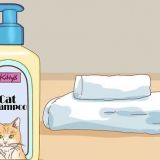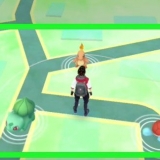Enviar una invitación a hangouts de google
Contenido
Este tutorial le enseñará cómo invitar a alguien a un chat de Google Hangouts, usando el sitio web de Hangouts en un navegador o la aplicación móvil en su dispositivo Android.
Pasos
Método 1 de 2: un usuario del navegador de escritorio

1. Abra el sitio web de Google Hangouts en su navegador de Internet. escribe pasar el rato.Google.com en la barra de direcciones de su navegador y presione ↵ Ingresa en tu teclado.
- Si no inicia sesión automáticamente en su cuenta de Google en su navegador, inicie sesión con su dirección de correo electrónico o teléfono y su contraseña.

2. Haga clic en Nueva conversación. Este botón parece blanco "+" dibuje un círculo verde debajo del logotipo de Google en la esquina superior izquierda de la ventana de su navegador.

3. Ingrese el nombre, correo electrónico o número de teléfono de la persona que desea invitar. El bar Buscar muestra todos los resultados coincidentes.

4. Haga clic en una persona de la lista. Desplácese hacia abajo para encontrar a la persona que desea invitar y haga clic en su nombre o imagen para invitarla a iniciar una conversación de Hangouts. Aparecerá un cuadro de chat en el lado derecho de la ventana de su navegador.

5. Personaliza tu mensaje de invitación. Verás `Vamos a chatear en Hangouts!` como mensaje de invitación predeterminado en el cuadro de chat. Haga clic en él e ingrese su propio texto de mensaje.

6. Haga clic en Enviar invitación. Este es el botón azul debajo de su mensaje de invitación en el cuadro de chat. Verá una marca de verificación verde y un mensaje de confirmación que dice "Invitación enviada!" Su persona de contacto recibirá su invitación inmediatamente.
Método 2 de 2: usar la aplicación de Android

1. Abra la aplicación Hangouts en su dispositivo Android. El icono de Hangouts parece un globo de diálogo verde con una comilla blanca.
- Si no inicia sesión automáticamente en su cuenta de Google en la aplicación Hangouts, inicie sesión con su correo electrónico o teléfono y contraseña.

2. Toca el botón verde y blanco +. Esto se encuentra en la parte inferior derecha de su pantalla. Le permite elegir entre Nueva conversación y Nueva videollamada.

3. Toque Nueva conversación. Este botón parece un globo de diálogo blanco en un círculo verde. lo harás Contactos mostrar lista.

4. Ingrese el nombre, correo electrónico o número de teléfono de la persona que desea invitar. El bar Buscar la parte superior de la pantalla muestra todos los resultados coincidentes.

5. Toca Invitar junto al nombre de un contacto. Esta opción se encuentra en el lado derecho de su teléfono junto a la imagen y el nombre de su contacto. Aparecerá un cuadro de diálogo emergente.

6. Toca INVITAR A HANGOUTS. Esta opción está en letras mayúsculas verdes en la parte inferior del cuadro de diálogo emergente.

7. Introduce un mensaje de invitación. Escriba un mensaje para que su contacto lo vea en su invitación de Hangouts.

8. Toca el botón Enviar. Tu contacto recibirá tu invitación de Hangouts inmediatamente.
Artículos sobre el tema. "Enviar una invitación a hangouts de google"
Оцените, пожалуйста статью
Similar
Popular